excel求和怎么操作-excel求和操作方法
时间 2025-06-12 来源:绿色安全下载站阅读:次
excel求和怎么操作?很多朋友工作中表格做好后遇到excel求和不准的情况,不知道怎么能解决;本期绿色安全下载站为各位带来的是excel求和操作方法;以下就是本站整理的内容。
在Excel表格中,求和是基本且常用的功能之一。无论是财务数据处理、销售业绩统计,还是科学实验数据分析,求和操作都是不可或缺的重要工具。为满足不同场景需求,Excel提供了多种求和方式。本文将详细介绍自动求和功能、SUM函数及手动设定范围这三种方法,帮助用户更好地掌握Excel求和技巧。
自动求和功能是Excel提供的高效便捷的功能,能快速对连续数据列进行求和运算,无需手动输入公式或选择数据范围。
在Excel中使用自动求和功能的具体步骤如下:
首先,在目标数据列的末尾空白单元格中进行选择。该单元格应为空白状态,以便正确显示求和结果,同时避免覆盖重要数据。
接下来,定位至Excel功能界面的操作区域。具体的路径是:菜单栏的"开始"选项卡>编辑组。在编辑组中可发现"自动求和"按钮,点击该按钮或将光标停留在目标单元格后使用快捷键"Alt+="均可触发该功能。
系统激活后,Excel会自动识别并框选当前单元格上方的一列数据。这一步骤中,虚线框标注的区域即为即将进行求和运算的数据范围。操作者需要对选区进行核实,确保计算范围的准确性。
最后,系统将根据选定范围执行求和运算,并将结果插入至初始选定的目标单元格中。该过程实现了简便快捷的数据总和计算功能。
在确认数据范围准确无误后,只需按下回车键,Excel就会立即计算选定列的数值总和,并将结果呈现于事先选定的空白单元格中。该自动求和功能具有操作简便、省时的特点,特别适用于快速汇总一列连续数据。在处理海量数据时,这一功能可显著提升工作效率。
(二)SUM函数使用说明
SUM函数作为Excel中使用频率最高的函数之一,主要用于计算一组数值的总和。相较于自动求和功能,SUM函数展现出更高的灵活性,适用于更多元的计算场景。
操作步骤说明:
第一步:选定目标单元格
用户需首先选定用于显示计算结果的空白单元格。该单元格的位置可根据实际工作需求灵活选择。
第二步:输入SUM函数公式
在选定的目标单元格中输入公式"=SUM(",此时Excel会自动显示数据范围提示。随后,使用鼠标选中需要计算的整列数据。在选取数据的过程中,可观察到函数括号内实时显示数据范围,例如若选取A列第1行到第10行的数据,则会显示为"=SUM(A1:A10)"。
在Excel中,要计算一列数据的和,您可以按以下步骤操作:
当需要对不连续的数据区域进行求和时,SUM函数尤其方便实用。例如,要计算A列第1行到第5行和B列第2行到第6行的数据之和,仅需输入公式“=SUM(A1:A5,B2:B6)”。
步骤说明:
1.首先确定结果展示位置:点击选择一个空白单元格用于显示求和结果。
2.输入SUM函数:在选定的单元格中输入公式“=SUM(”,注意要使用半角符号。
这特别适用于用户无需直接使用鼠标操作,或者已明确掌握数据范围的情况。例如,当需要进行复杂的计算后求和时,可以将运算结果一并包含在SUM函数中。
在当前选中的目标单元格中,首先输入等号“=”以启动公式输入模式。接下来手动输入“SUM”函数名称,使其完整显示为“=SUM”。之后在SUM函数后方添加英文括号“(”开始参数输入。随后,需要明确输入参与求和运算的列范围。例如,输入“=SUM(A1:A20)”即可指定对A列第1行至第20行的数据进行累加运算。
输入完成后,按下回车键(Enter)确认操作。此时,Excel系统将即时计算该列数据的总和,并将计算结果填充到原始输入公式的单元格中。
该方法通常适用于以下场景:当数据区域范围较大,不便通过鼠标拖选完成选择时;或者数据分布于不同的工作表中,无法通过简单的单元格选择完成范围指定;再者,当操作者对数据范围非常明确,希望通过直接输入单元格范围参数来提升工作效率时,该方法尤其适用。
总体而言,Excel提供了多种求和操作模式,包括自动求和功能、SUM函数以及手动输入范围的参数方式。每种方法各有其适用条件和优势特性。在实际办公场景中,用户可根据具体的应用需求和数据特点,选择最合适的求和方法进行操作。熟练掌握这些技巧,将有助于提高Excel数据处理的效率和准确性。
以上就是关于excel怎么求和全部内容了,相信大家都是知道了excel如何求和,才能让自己成为excel大神;更多excel技巧请持续关注绿色安全下载站。
自动求和功能是Excel提供的高效便捷的功能,能快速对连续数据列进行求和运算,无需手动输入公式或选择数据范围。
在Excel中使用自动求和功能的具体步骤如下:
首先,在目标数据列的末尾空白单元格中进行选择。该单元格应为空白状态,以便正确显示求和结果,同时避免覆盖重要数据。
接下来,定位至Excel功能界面的操作区域。具体的路径是:菜单栏的"开始"选项卡>编辑组。在编辑组中可发现"自动求和"按钮,点击该按钮或将光标停留在目标单元格后使用快捷键"Alt+="均可触发该功能。
系统激活后,Excel会自动识别并框选当前单元格上方的一列数据。这一步骤中,虚线框标注的区域即为即将进行求和运算的数据范围。操作者需要对选区进行核实,确保计算范围的准确性。
最后,系统将根据选定范围执行求和运算,并将结果插入至初始选定的目标单元格中。该过程实现了简便快捷的数据总和计算功能。
在确认数据范围准确无误后,只需按下回车键,Excel就会立即计算选定列的数值总和,并将结果呈现于事先选定的空白单元格中。该自动求和功能具有操作简便、省时的特点,特别适用于快速汇总一列连续数据。在处理海量数据时,这一功能可显著提升工作效率。
(二)SUM函数使用说明
SUM函数作为Excel中使用频率最高的函数之一,主要用于计算一组数值的总和。相较于自动求和功能,SUM函数展现出更高的灵活性,适用于更多元的计算场景。
操作步骤说明:
第一步:选定目标单元格
用户需首先选定用于显示计算结果的空白单元格。该单元格的位置可根据实际工作需求灵活选择。
第二步:输入SUM函数公式
在选定的目标单元格中输入公式"=SUM(",此时Excel会自动显示数据范围提示。随后,使用鼠标选中需要计算的整列数据。在选取数据的过程中,可观察到函数括号内实时显示数据范围,例如若选取A列第1行到第10行的数据,则会显示为"=SUM(A1:A10)"。
在Excel中,要计算一列数据的和,您可以按以下步骤操作:
当需要对不连续的数据区域进行求和时,SUM函数尤其方便实用。例如,要计算A列第1行到第5行和B列第2行到第6行的数据之和,仅需输入公式“=SUM(A1:A5,B2:B6)”。
步骤说明:
1.首先确定结果展示位置:点击选择一个空白单元格用于显示求和结果。
2.输入SUM函数:在选定的单元格中输入公式“=SUM(”,注意要使用半角符号。
这特别适用于用户无需直接使用鼠标操作,或者已明确掌握数据范围的情况。例如,当需要进行复杂的计算后求和时,可以将运算结果一并包含在SUM函数中。
在当前选中的目标单元格中,首先输入等号“=”以启动公式输入模式。接下来手动输入“SUM”函数名称,使其完整显示为“=SUM”。之后在SUM函数后方添加英文括号“(”开始参数输入。随后,需要明确输入参与求和运算的列范围。例如,输入“=SUM(A1:A20)”即可指定对A列第1行至第20行的数据进行累加运算。
输入完成后,按下回车键(Enter)确认操作。此时,Excel系统将即时计算该列数据的总和,并将计算结果填充到原始输入公式的单元格中。
该方法通常适用于以下场景:当数据区域范围较大,不便通过鼠标拖选完成选择时;或者数据分布于不同的工作表中,无法通过简单的单元格选择完成范围指定;再者,当操作者对数据范围非常明确,希望通过直接输入单元格范围参数来提升工作效率时,该方法尤其适用。
总体而言,Excel提供了多种求和操作模式,包括自动求和功能、SUM函数以及手动输入范围的参数方式。每种方法各有其适用条件和优势特性。在实际办公场景中,用户可根据具体的应用需求和数据特点,选择最合适的求和方法进行操作。熟练掌握这些技巧,将有助于提高Excel数据处理的效率和准确性。
以上就是关于excel怎么求和全部内容了,相信大家都是知道了excel如何求和,才能让自己成为excel大神;更多excel技巧请持续关注绿色安全下载站。
看过本文的人还看过
热门软件
- 电脑软件
- 手机软件


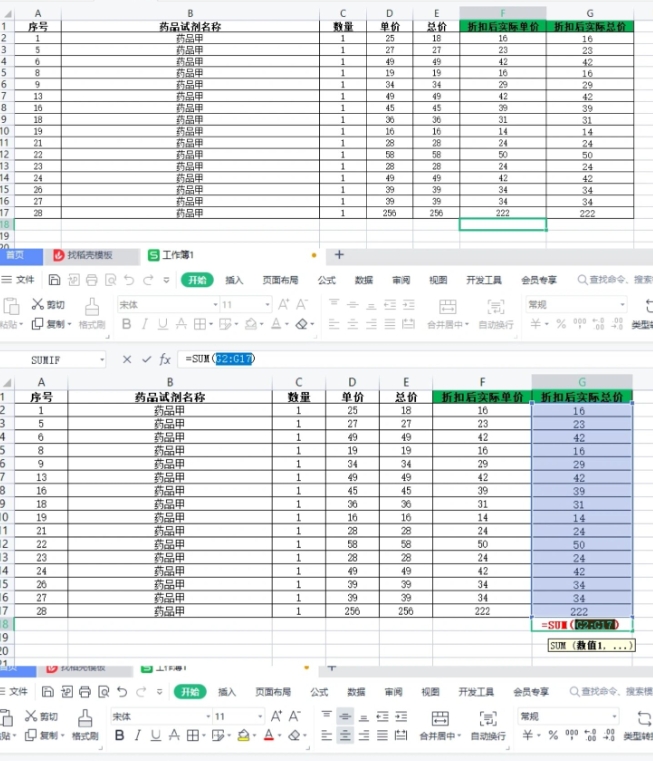


 阿里旺旺买家版v9.12.12C官方版大小:168.3M
阿里旺旺买家版v9.12.12C官方版大小:168.3M 呱呱社区v2.0.0808官方版大小:27.3M
呱呱社区v2.0.0808官方版大小:27.3M YY语音v8.72.0.1官方版大小:131.6M
YY语音v8.72.0.1官方版大小:131.6M 微信网页版v2.5.5官方最新版大小:35M
微信网页版v2.5.5官方最新版大小:35M 微信电脑版v3.3.5.1000官方最新版大小:149.5M
微信电脑版v3.3.5.1000官方最新版大小:149.5M 企业微信v3.1.15.3008官方PC版大小:506M
企业微信v3.1.15.3008官方PC版大小:506M 腾讯TIMv3.3.8.22043官方版大小:79.5M
腾讯TIMv3.3.8.22043官方版大小:79.5M 腾讯会议v2.17.5.410官方PC版大小:214.8M
腾讯会议v2.17.5.410官方PC版大小:214.8M WPS2016电脑版 v11.1.0.10314 免费版大小:246.22MB
WPS2016电脑版 v11.1.0.10314 免费版大小:246.22MB